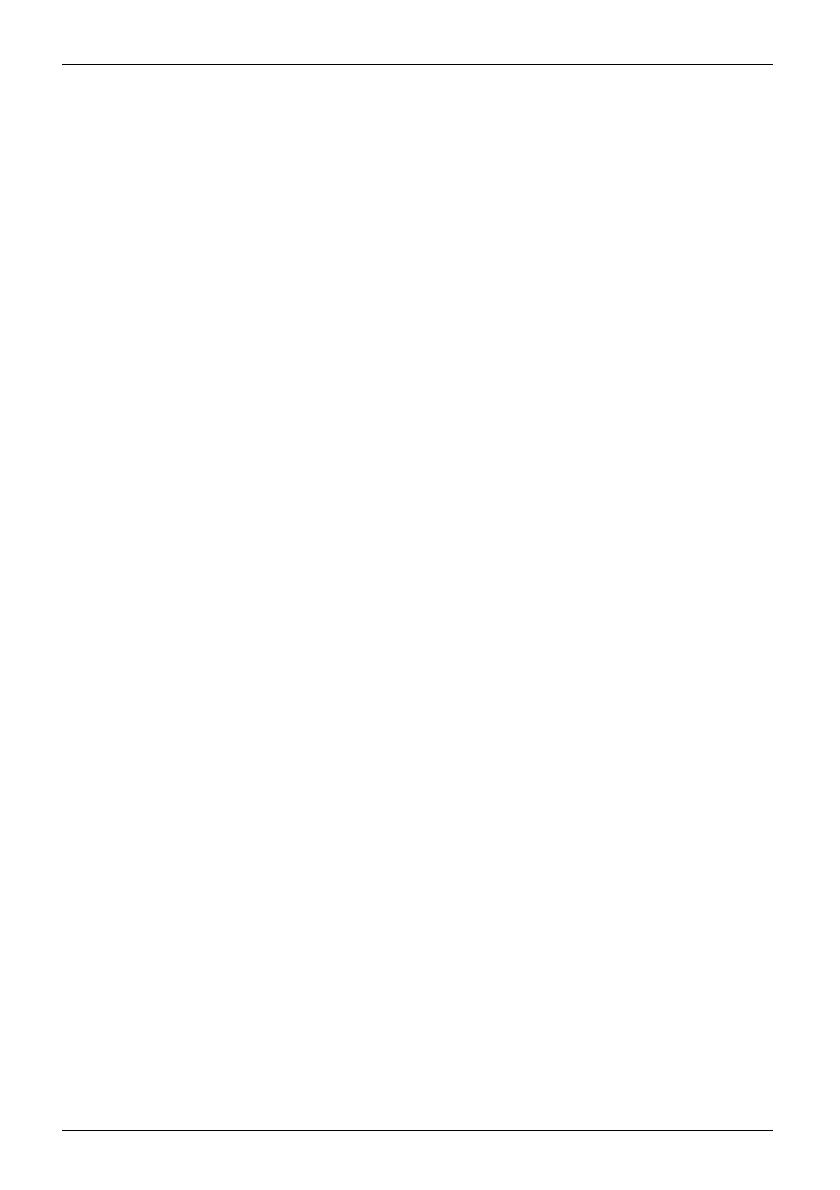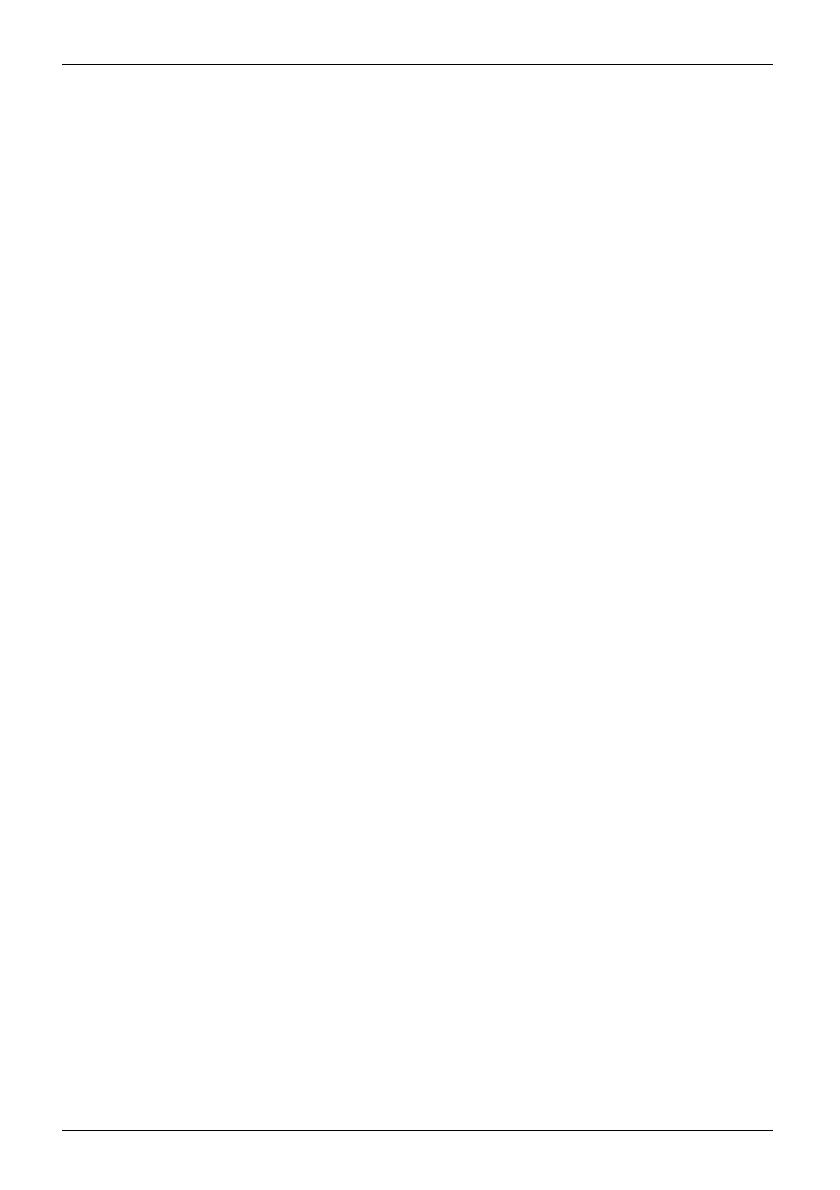
Содержание
Извлечение карты памяти .......................................................... 37
Карты ExpressCard ..................................................................... 37
Установка карты .................................................................... 38
Извлечение карты .................................................................. 39
Динамики и микрофоны ................................................................ 40
Радиокомпоненты WirelessLAN /Bluetooth ............................................. 40
Включение и выключение радиокомпонентов ....................................... 40
Настройка доступа WLAN .......................................................... 40
Сети Этернет и LAN .................................................................... 41
Защитные функции ................................................................... 42
Использование SecurityLock ........................................................... 42
Введение защиты паролем в BIOS-Setup-Utility .......................................... 43
Защита BIOS-Setup-Utility (пароль администратора и пользователя) ................. 43
Защита паролем запуска операционной системы .................................... 45
Защита паролем для жесткого диска ................................................ 45
Подключение внешних устройств .................................................... 47
Подключение внешнего монитора ...................................................... 48
Разъем HDMI ...................................................................... 48
Подключение USB-устройств ........................................................... 49
Удаление USB-устройств надлежащим образом .................................... 49
Подключение внешних аудиоустройств ................................................. 50
Гнездо для подключения микрофона /LineIn ........................................ 50
Гнездо для подключения наушников ................................................ 50
Монтаж и демонтаж компонент в случае оказания сервисных услуг ................. 51
Указания по монтажу и демонтажу узлов и конструктивных элементов ................... 51
Подготовка к снятию элементов ........................................................ 52
Демонтаж и монтаж модулей расширения памяти ....................................... 53
Снятие заглушки ................................................................... 54
Снятие модуля памяти ............................................................. 54
Установка модуля памяти .......................................................... 55
Крепление заглушки ................................................................ 55
Снятие и установка жесткого диска ..................................................... 56
Снятие заглушки ................................................................... 56
Снятие жесткого диска ............................................................. 57
Установка жесткого диска .......................................................... 58
Крепление заглушки ................................................................ 59
Завершение демонтажа элементов ..................................................... 59
Настройки в BIOS-Setup-Utility ........................................................ 60
Запуск BIOS-Setup-Utility ............................................................... 60
Работа в BIOS-Setup-Utility ............................................................. 61
Завершение работы с BIOS-Setup-Utility ................................................ 61
Exit Saving Chang es (Завершить с сохранением изменений)-Сохранение изменений и
завершение работы с BIOS-Setup-Utility ............................................ 61
Exit Discarding Changes (Завершить без сохранения изменений)–Отмена изменений и
завершение работы с BIOS-Setup-Utility ............................................. 61
Load Setup Defaults (
Загрузить стандартные параметры)–Загрузка параметров по
умолчанию ......................................................................... 61
Discard Changes (Отменить изменения)–Отменить изменения, не покидая
BIOS-Setup-Utility ................................................................... 62
4 Fujitsu